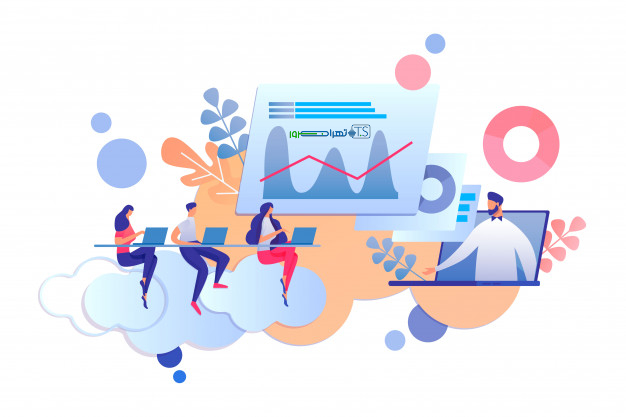مدیریت کلاس مجازی بیگ بلو باتن
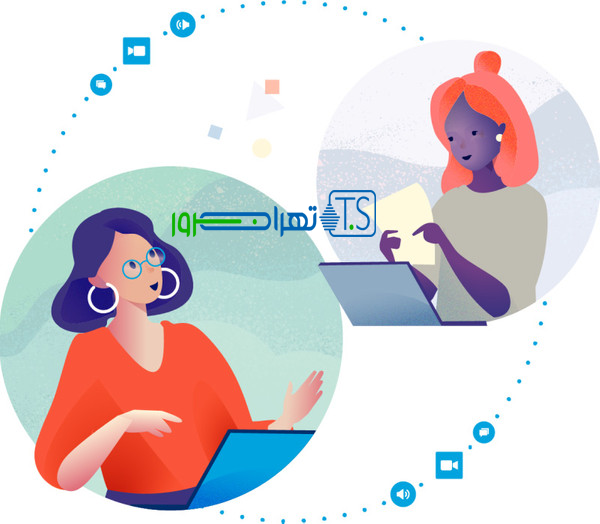
مدیریت کلاس مجازی بیگ بلو باتن
بعد از خرید کلاس مجازی و اماده کردن تجهیزات لازم برای برگزاری جلسه خود، و کسب امادگی و تمرینات لازم برای ارائه مطالب ، مدیریت کلاس مجازی مهمترین نکته در خوب برگزار شدن جلسه میباشد.
برای این کار لازم است شما اموزش های بستر کلاس مجازی خود را به طور کامل دیده باشید و با نرم افزار خود و قابلیت های ان اشنا باشید .
این مقاله به شما نکاتی جهت مدیریت کلاس انلاین بیگ بلو باتن به شما خواهد اموخت:
مدیریت صوتی بینندگان (قطع یا نادیده گرفتن) در کلاس انلاین بیگ بلو باتن
تعدیل کنندگان می توانند ارتباط صوتی بیننده ها را با جهش کلیه کاربران یا جهش دادن کاربران جداگانه در لیست شرکت کنندگان در سمت چپ پنجره جلسه ، مدیریت کنند.
اگر می خواهید میکروفن های بیننده را خاموش کنید ، میتوانید به راحتی این کار را انجام دهید.
اگر لیست کاربر را نمی بینید ، باید با کلیک روی نماد ضامن در سمت چپ بالای صفحه ، آن را باز کنید.
نادیده گرفتن همه کاربران
در کنار لیست کاربران در سمت چپ پنجره جلسه خود ، روی نماد Gear کلیک کنید.
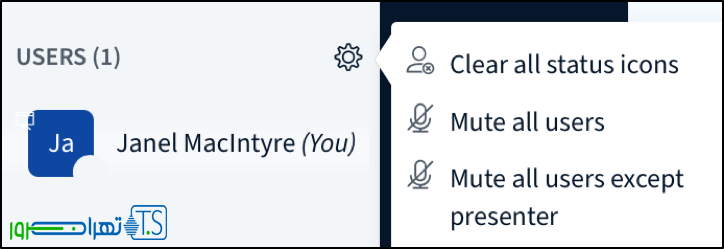
در منوی کشویی یکی از گزینه های زیر را انتخاب کنید:
نادیده گرفتن همه کاربران : همه کاربران را در جلسه خود ، از جمله مجریان ، قطع کنید. هر کاربری که پس از فعال شدن این تنظیم به جلسه بپیوندند ، به طور خودکار قطع می شوند.
توجه: استفاده از تنظیمات بی صدا کردن از طریق لیست کاربران ، باعث می شود توانایی آنها برای نادیده گرفتن خود محدود نشود.
نادیده گرفتن تمام کاربران به جز مجری : تمام کاربران در جلسه را ، به غیر از فردی که وضعیت مجری دارد ، بی صدا کنید.
توجه: تعدیل کنندگان نیز خاموش خواهند شد اما می توانند در هر زمان خود را بی صدا کنند.
لغو قطع همه کاربران
در کنار لیست کاربران در سمت چپ پنجره جلسه خود ، روی نماد Gear کلیک کنید.
در منوی کشویی ، خاموش کردن جلسه بی صدا را انتخاب کنید.
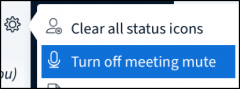
نادیده گرفتن یک کاربر خاص در کلاس مجازی بیگ بلو باتن
در لیست کاربران در سمت چپ پنجره جلسه خود ، روی نام کاربر مورد نظر برای نادیده گرفتن کلیک کنید.
در منوی کشویی ، قطع کردن کاربر را انتخاب کنید.
توجه: حتی در هنگام خاموش بودن ، کاربر هنوز می تواند خود را نادیده بگیرد.
نادیده گرفتن هنگام صحبت نکردن
این یک عمل خوب در نظر گرفته می شود که اگر کاربران در حال حاضر صحبت نکنند ، خود را بی صدا کنند. این تضمین می کند که صداهای ناخواسته، سایر کاربران را در طول جلسه منحرف نمی کند. هنگامی که وقت صحبت کاربر شد ، می توانند خود را فعال کند و بعد از اتمام صحبت مجدد خود را نادیده بگیرند.
توجه: حتما اطمینان حاصل فرمایید که تمامی افراد تست میکروفون را که در اموزش های قبلی گفتیم انجام داده اند.
نکته: بهتر است دانشجویان با هدفون / میکروفون به جلسه بپیوندند زیرا این امر به دانشجویان اجازه می دهد تا به طور کامل در جلسه شرکت کنند. و کیفیت صدای دریافتی و صدای انتقالی بهتر است.
قفل کردن اعضا در کلاس مجازی بیگ بلو باتن
ناظران می توانند بینندگان را قفل کنند تا از دسترسی آنها به ویژگی های مختلف درون کلاس بیگ بلو باتن، از جمله گپ عمومی ، به اشتراک گذاری میکروفون ، اشتراک وب کم و یادداشت های مشترک جلوگیری کنند. در زیر نمونه هایی از موقعیت هایی را مشاهده می کنید که ممکن است بخواهید بیننده خود را قفل کنید:
- برای تشویق مشارکت کلامی / صوتی ، گپ خصوصی را قفل کنید
- امکان به اشتراک گذاشتن وب کم را برای ترغیب بینندگان به تمرکز روی محتوای ارائه شده قفل کنید
- یادداشت های مشترک را قفل کنید تا فقط مجریان بتوانند آنها را مشاهده کنند
قفل کردن همه بینندگان
در سمت چپ پنجره جلسه خود ، روی نماد Gear در کنار لیست کاربران کلیک کنید.
در منوی کشویی قفل بینندگان را انتخاب کنید.
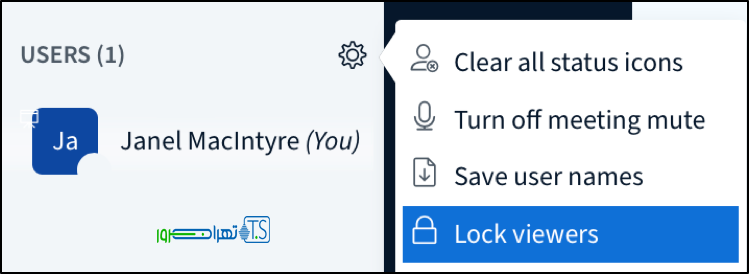
در پنجره Lock Viewers ، ویژگی (های) مورد نظر خود را قفل کنید. پس از اینکه یک ویژگی را قفل کردید ، دکمه وضعیت قرمز خواهد شد .
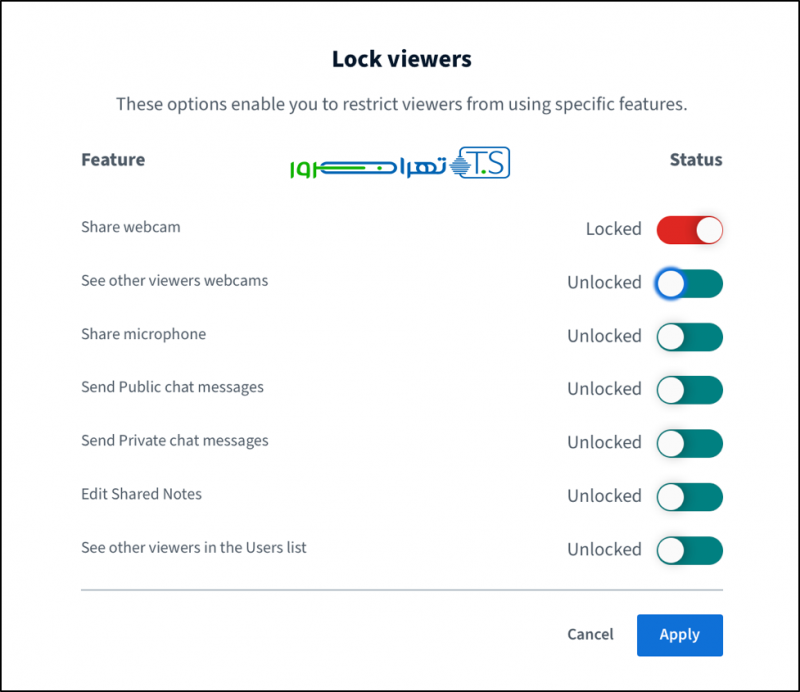
وقتی شخصی سازی تنظیمات قفل خود را تمام کردید ، روی اعمال کلیک کنید.
برای باز کردن قفل همه بینندگان ، مراحل مشابه قفل بینندگان خود را در بالا دنبال کنید و برای باز کردن ویژگی ها روی دکمه های وضعیت کلیک کنید.
قفل کردن / باز کردن یک بیننده جداگانه
در لیست کاربران در سمت چپ پنجره جلسه خود ، روی نام کاربر مورد نظر برای قفل کلیک کنید.
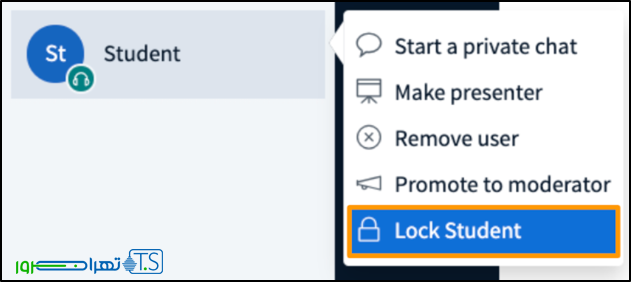
در منوی کشویی قفل کاربر را انتخاب کنید.
توجه: پس از قفل شدن کاربران ، لیست کاربران زیر این نام ها نمایش داده می شود. می توانید با کلیک روی نام آنها ، و باز کردن قفل ، آنها را باز کنید.
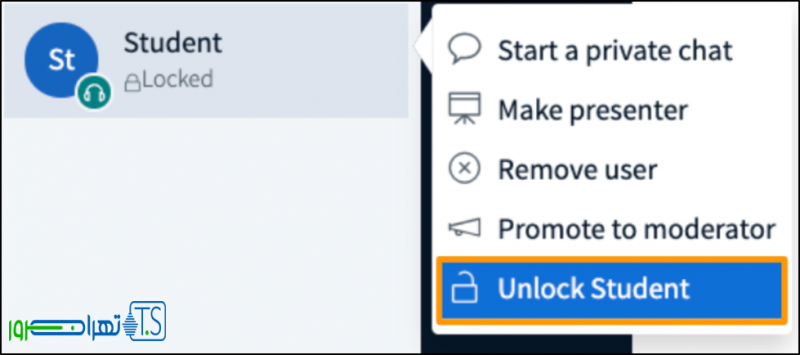
اختصاص دادن نقش مجری به افراد در کلاس انلاین
به عنوان یک مجری ، شما می توانید به یک بیننده نقش یک مجری را اختصاص دهید تا به آنها اجازه دهید حوزه ارائه را کنترل کنند.
یک ارائه دهنده می تواند : بارگذاری اسلایدها ، حاشیه نویسی نمایش اسلاید فعلی را با کنترل های وایت برد ، فعال / غیرفعال کردن وایت برد چند کاربره ، شروع نظرسنجی و اشتراک گذاری صفحه نمایش خود و…را انجام دهد. هنگامی که مجری ارائه خود را تمام کرد ، می توانید به راحتی وضعیت مجری را بازیابی کنید تا بتوانید کنترل منطقه ارائه را بدست آورید.
نکته :در هر زمان فقط یک مجری می تواند حضور داشته باشد.
برای اختصاص نقش مجری:
به لیست کاربران در سمت چپ پنجره جلسه خود بروید.
روی نام کاربری که می خواهید به عنوان مجری اختصاص دهید کلیک کنید.
در منوی کشویی ، Make Presenter را انتخاب کنید.
برای برداشتن وضعیت مجری:
روی نام خود در لیست کاربران یا نماد آبی + در انتهای پنجره جلسه خود کلیک کنید.
در منوی کشویی گزینه Take Presenter Role را انتخاب کنید.
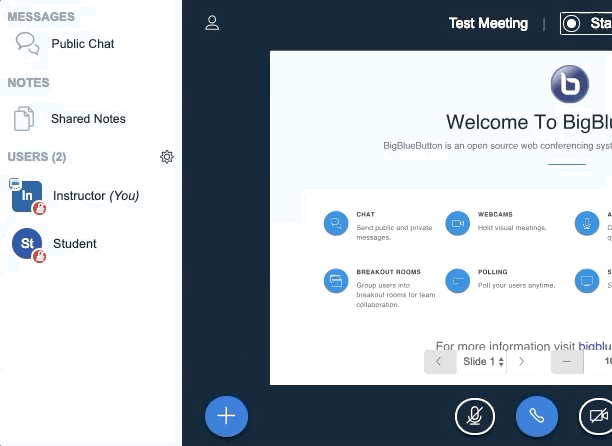
لازم به ذکر است که شما میتوانید کلاس خود را به سایتتان متصل کنید و ازمون انلاین برگزار کنید .
برای این منظور اگر قصد اتصال کلاس مجازی به موودل (moodle) و سایت خود دارید ، با ما در ارتباط باشید.